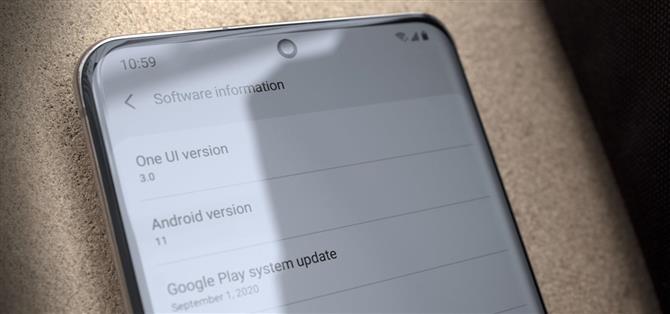Néhány nappal azután, hogy a Google kiadta a hivatalos Android 11-es frissítést, a Samsung már rendelkezett a One UI 3.0 béta előtti verziójával, amely elérhető volt a fejlesztők számára az alkalmazások teszteléséhez. Tehát az idei fő operációs rendszer-frissítés valószínűleg még korábban eléri a Galaxy telefonokat, mint gondoltuk.
A One UI 3.0 tesztfelépítésének egyes funkciói nyilvánvalóan befejezetlenek. Az Android 11 egyéb funkciói továbbra sem kerültek hozzá. Tehát folyékony a helyzet, ezért folytatjuk az oldal frissítését, mivel a Samsung kiadja a frissítés jövőbeli bétaverzióit. Nem számít, mikor olvassa ezt, a legpontosabb előrejelzésnek kell lennie azokról a funkciókról, amelyek a telefonjára érkeznek, amikor a hivatalos frissítés 2020 végén érkezik.
- Ne hagyja ki: Itt vannak az újdonságok az Android 11-ben
Támogatható telefonok
A Samsung nemrégiben hároméves operációs rendszer-frissítéseket ígért. Néhány meglévő telefont alkalmassá tettek erre a változásra, hivatalos listát adva nekünk az Android 11 / One UI 3.0-t futtató eszközökről:
- Galaxy S10e
- Galaxy S10
- Galaxy S10+
- Galaxy Note 10
- Galaxy Note 10+
- Galaxy S20
- Galaxy S20+
- Galaxy S20 Ultra
- Galaxy hajtogatás
- Galaxy Z Flip
- Galaxy A51
- Galaxy A51 5G
- Galaxy A71 5G
- Galaxy Z Flip 5G
- Galaxy Note 20
- Galaxy Note 20 Ultra
- Galaxy Z Fold 2
Értesítés árnyalata és gyorsbeállítások
1. Új szakaszok az értesítési árnyékban
Az értesítési felület most három kategóriába osztja a beérkező figyelmeztetéseket: Riasztás, Néma és Beszélgetések. Ez utóbbi, amely az Android 11-ben új, bármely üzenetkezelő alkalmazás értesítéseit tartalmazza, és ez az értesítési felület legfelső része. A cél az, hogy a beszélgetéseket előtérbe helyezzük.
Mindegyik csoportot átlátszó akadály határolja meg, amely segít külön tartani a riasztásokat, de növeli az árnyék hosszát is. A riasztásokat a „Néma” értékre állíthatja hosszú megnyomásával, ami az alsó részhez tolja őket, és megakadályozza a hangot. Minden más a középső szakaszon megy.


2. Értesítési buborékok
A buborékokat egy UI 2-ben vezették be. Az egyik UI 3-ban (az Android 11 tetején fut) az összes alkalmazás esetében alapértelmezés szerint be kell kapcsolni. Ez azt jelenti, hogy képes lesz kihasználni ezeket a (Facebook Messenger által népszerűsített) csevegőbuborékokat a WhatsApp, a Samsung Messages és egyéb szolgáltatásokban.
A Samsung megváltoztathatja a megvalósítást, de az Android 11 készletben a gomb megnyomásával megnyithatja a csevegési értesítéseket, hogy a beszélgetésből buborék lehessen. Ezután látni fogja, hogy új üzenetek jelennek meg a buborékból, és ezeket megérintve megnyithatja az üzenetkezelő alkalmazás mini lebegő verzióját.
- További információ: Az értesítési buborékok engedélyezése a csevegésekhez az Android 11 rendszerben


3. Intelligens felugró nézet a buborékok alternatívájaként
Ha teljes hozzáférést szeretne egy alkalmazáshoz, akkor a One UI 3.0 lehetővé teszi az „Intelligens felugró nézet” használatát buborékok helyett. A módosításhoz nyissa meg a Gyorsbeállításokat, jelölje ki a három függőleges pontot, majd válassza az „Állapotsor” lehetőséget. Válassza a „Lebegő ikonok” lehetőséget, majd válassza a most feltárt „Beleírt alkalmazások” lehetőséget, amely lehetővé teszi, hogy kiválassza, melyik alkalmazás tudja használni ezt a funkciót.


4. Beágyazott média vezérlők
A médialejátszás vezérlőinek állandó otthona lesz a One UI 3.0-ban. Ahelyett, hogy bedobnák az értesítések közé, ugyanazok a kezelőszervek mindig a tetején lesznek. Az Android 11 rendszeren az új vezérlők be vannak ágyazva a Gyorsbeállításokba, de a One UI 3.0-nél éppen ez alatt vannak (legalábbis egyelőre). Még mindig meglehetősen hibásak, ezért várható néhány UX-változás.


5. Értesítési előzmények
A Good Lock letöltése és a NotiStar telepítése helyett a One UI 3.0-ban elérheti az elutasított értesítéseket a Beállítások -> Értesítések -> Speciális menüpont kiválasztásával, az „Állapotsor” kiválasztásával és az „Értesítési előzmények” engedélyezésével. Miután engedélyezte, válassza a szöveges rész a lista megtekintéséhez. Az első béta verziótól kezdve az Értesítési árnyék alján nincs „History” gomb, amely hasonló az Android készlethez, de ez változhat a jövőbeni kiadásokban.


6. Átlátszó háttér Gauss-elhomályosítással
Egyszínű háttér helyett a Samsung egy iOS-szerű átlátszó szürke háttérrel rendelkezik, a mögötte lévő elemekre Gauss-foltot alkalmazva.


7. Új hely az eszközök és média számára
Az Eszközök és a Média gombok a kibővített Gyorsbeállítások menü tetejére költöztek. Ezenkívül a gombok nagyobbak, így könnyebben megnyomhatók. A tömörített Gyorsbeállítás nézet megtekintésekor azonban elveszíti a gombhoz való hozzáférést.

8. Jobb szerkesztési mód
A Gyorsbeállítások szerkesztési módja nagy szükség van az One UI 3.0 újratervezésére. A legújabb frissítésben az „Elérhető gombok” és az ugyanolyan színű jelenlegi csempék helyett az aktív csempék kék háttérrel és fehér ikonokkal rendelkeznek, míg az inaktív csempék megtartják az előző szürkét szürke színnel. Ezenkívül az aktuális csempék ugyanabban az elrendezésben vannak elrendezve, mint a tényleges Gyorsbeállítások menü.

 (1) Egy UI 2.5, (2) Egy UI 3.0
(1) Egy UI 2.5, (2) Egy UI 3.0
9. Értesítési emlékeztetők új otthona
A One UI 3.0-ban az „Értesítési emlékeztetők” új helyre kerültek. A Gyorsbeállításokban válassza ki a három függőleges pontot a jobb felső sarokban. Válassza az „Állapotsor” lehetőséget, majd engedélyezze az „Értesítési emlékeztetők” kapcsolót. Jelölje ki ugyanannak az opciónak a szöveges részét, majd állítsa be az emlékeztetőket a kívánt módon.


10. Műveletek és válaszok javaslata áthelyezve
Új helye van a „Műveletek és válaszok értesítésekre javaslata” opciónak. A Gyorsbeállítások megnyitásakor válassza ki a három függőleges pontot a jobb felső sarokban, majd válassza az „Állapotsor” lehetőséget a váltás megkereséséhez.

11. Új hely a sürgősségi riasztásokhoz
A vészhelyzeti riasztások konfigurálásához már nem kell megnyitnia a Samsung Messages alkalmazást. Most a Gyorsbeállítások megnyitásával, a jobb felső sarokban lévő három függőleges pont kiválasztásával és az „Állapotsor” kiválasztásával érheti el. Itt válassza a „Vezeték nélküli sürgősségi riasztások” lehetőséget.


12. Képek küldése az Értesítési válaszok között
Amikor válaszol egy üzenetre az értesítési területen belül a „Válasz” megnyomásával, most képet csatolhat a válaszához.
Kép a képben
13. Átméretezhető PiP
Mostantól beállíthatja a kép a képben mód mini-lejátszó méretét. Fogja meg az ablak bármely sarkát, és csúsztassa kifelé a méret növeléséhez.
- További információ: A kép a képben mód videóinak átméretezése az Android 11 rendszerben
Hangerő panel
14. Új menü
A kötet menü teljes felülvizsgálatot kapott a One UI 3.0-ban. A Gone az alapértelmezett vízszintes nézet, amelyet az Android állományhoz hasonló függőleges elrendezés vált fel. A tervezés azonban jelentős mértékben kölcsönöz az iOS 14-től, hasonló félig átlátszó szürke háttérrel, Gauss-féle elmosódással.

 (1) Egy UI 2.5, (2) Egy UI 3.0
(1) Egy UI 2.5, (2) Egy UI 3.0
Beállítások
15. Kezdőképernyő opció
A Beállítások új opcióval rendelkezik, amelynek címe: „Kezdőképernyő”. Ahogy a neve is mutatja, a One UI Launcher beállítási oldalára (az alapértelmezett kezdőképernyős alkalmazás) irányít, amely korábbi verzióiban csak a kezdőképernyő hosszú megnyomásával és a „Beállítások” kiválasztásával érhető el.


16. Új ikonok
A Beállítások összes ikonja most mocorgás. A One UI 2.5-ben az ikonok nem voltak háttérrel. Az összes ikon ugyanaz, kivéve a „Fiókok és biztonsági mentés” és a „Szoftverfrissítés” elemeket. Előbbinek új ikonja van, míg utóbbi megfordítja az ikon színét.
17. Egyéb apró változások
Az Eszközgondozás átnevezésre került: „Akkumulátor és eszközápolás”. A Samsung-fiókjához társított e-mail cím a nevével együtt a Beállítások menü tetején található. A csempe kiválasztásával új „Samsung-fiók” oldalt kap.



Kapcsolatok
18. Android Auto
A főoldalon van egy új Android Auto opció, amely az alkalmazáshoz irányítja.
Kijelző
19. Továbbfejlesztett gesztusok navigációja
A One UI 3 lehetővé teszi, hogy az Android gesztusokkal történő navigációját harmadik féltől származó alkalmazásokkal is használhassa (ez a javítás végül egy UI 2.5-ben érkezett), és beállíthatja a Vissza gomb érzékenységét mindkét oldal számára. Ideális esetben csökkentené az érzékenységet a bal szélen, lehetővé téve a gesztusok segítségével a hamburger menü újbóli megnyitását.
20. Perempanelek
Az „Edge Screen” neve „Edge panelek” lett. Az élvilágítás – legalábbis egyelőre – megszűnik. A „Fogantyú” a jobb felső sarokban lévő menü gombról a főoldalra került.


Képernyő zárolása
21. A dinamikus zárolási képernyőn több kategória található
A Dinamikus zárolási képernyő, a zárolási képernyő háttérképét automatikusan váltó funkció több kategóriát tartalmaz. A háziállatokat kutyákra, macskákra és állatokra osztották fel. Új desszertek, növények és különleges kategóriák is vannak.


22. Lock Screen Widgetek
A FaceWidgeteket átnevezték a Lock screen widgetekre. Egy UI 3.0 hozzáad egy új modult, a Digital Wellbeing és a szülői felügyeletet. Sok más widgetet fejlesztettek.
Biometria és biztonság
23. További biometrikus beállítások
Néhány beállítás áthelyezésre került a „Biometrikus adatok és biztonság” részben. A „Biometrikus biztonsági javítás” és a „Feloldás átmeneti effektusának megjelenítése” (korábban a „Biometrikus beállítások” részben található) most egy új lehetőség, a „További biometrikus beállítások” alatt találhatók.
Magánélet
24. Korlátozott hozzáférés az engedélyekhez
Az egyik UI 3.0 néhány változtatást eredményez az alkalmazások engedélykérésében. Először az engedélykérésnek új lehetősége van: „Csak ezúttal”, amely korlátozza a hozzáférést az alkalmazás bezárásáig. Utána újra hozzáférést kell kérnie.


25. Korlátozott háttér-hozzáférés a háttérhez
A helyadatait az Android 11 is jobban védi. Az alkalmazások már nem fogják tudni közvetlenül kérni Öntől, hogy hozzáférjen a tartózkodási helyéhez a háttérben. Ehelyett meg kell adniuk, miért van szükségük rá, majd a Beállítások egyik oldalára kell irányítaniuk, ahol manuálisan engedélyezhetik a hozzáférést.
26. Tagadj örökké
Az alkalmazások csak egyszer kérhetnek tőletek ugyanazt az engedélyt, miután megtagadtad. Második elutasítás után az Android ezt most úgy értelmezi, hogy „ne kérdezzen újra”, és figyelmen kívül hagy minden további kérést.
27. Használja a Gyenge biometrikus adatokat az alkalmazások feloldásához
A Galaxy Note 20 lehetővé teszi a telefon zárolásának feloldását a képernyőn megjelenő biztonságos ujjlenyomat-olvasó és a nem biztonságos kameraalapú arcfelismerés segítségével. Amikor azonban az alkalmazások megvalósítják a biometrikus támogatást, az egyetlen biometrikus adat, amelyhez hozzáférhetnek, az ujjlenyomat-leolvasó.
Az Android 11-ben a Google létrehozott egy olyan rendszert, amely három kategóriába meríti a biometrikus adatokat: erős, gyenge és eszközhitelesítés. Az alkalmazások eldönthetik, melyik erősségű hitelesítésre van szükségük, lehetővé téve a kevésbé érzékeny alkalmazások számára, hogy a Galaxy Note 20 Face Unlock funkcióját a belépés korlátozásához használják.
28. Átrendezett menü
A Beállítások „Adatvédelem” menüjében néhány elrendezésváltozás történt. Először a „Diagnosztikai adatok küldése” kombinációja a „Samsung Privacy” és a „Customization Service”, amely mindkét opció alá helyezi a Samsung csoportja alatt. Mindkét csoport új címet kap, a Haladó csoportot átnevezik Google-ra. Ezenkívül a főmenüben már nem jelenik meg a Google opció leírása.

 (1) Egy UI 2.5, (2) Egy UI 3.0
(1) Egy UI 2.5, (2) Egy UI 3.0
Fiókok és biztonsági mentés
29. Új menü elrendezés
A „Fiókok és biztonsági mentések” menü teljesen átrendeződött. A fiókok neve „Fiókok kezelése” lett. Három csoportosítás létezik: a Samsung Cloud, a Google Drive és a Smart Switch, amelyek az adatok biztonsági mentésének és visszaállításának többféle módját képviselik. A Samsung Cloud biztonsági mentési és visszaállítási lehetősége a főmenüből érhető el, csökkentve néhány érintést, míg a Google Drive a „Biztonsági adatok mentése” opció kivételével az összeset elveszítette. A külső tárhely átvitel áthelyezésre került a Smart Switch csoportosításba. Összességében az új elrendezés gyorsabb biztonsági másolatot tesz a telefonról.

 (1) Egy UI 2.5, (2) Egy UI 3.0
(1) Egy UI 2.5, (2) Egy UI 3.0
Speciális funkciók
Tisztázandó, hogy ebben a részben felsoroljuk a One UI 3.0 Beállítások alkalmazásának Speciális szolgáltatások menüjében található funkciók és opciók módosításait.
30. Hívás és szöveg más eszközökön
A One UI 3.0-ban Bixby rutinokkal kezelheti a „Hívás és szöveg más eszközökön” funkciót.
31. Új elrendezés
A Samsung DeX most az oldal tetején van, az „Oldalkulcs” alatt. Az „Intelligens előugró nézet” és az „Animációk csökkentése” egyaránt törölve lett a menüből.
32. Koppintson duplán az alváshoz
A Beállítások -> Speciális szolgáltatások -> Mozgások és gesztusok alatt új lehetősége van: „Koppintson duplán az alváshoz”. Ha engedélyezve van, koppintson duplán a kezdőképernyő egy üres területére a képernyő kikapcsolásához.
33. További leíró nevek
A „Smart stay” nevet „Képernyő megtartása nézés közben” névre keresztelték, hogy a felhasználók jobban azonosíthatók legyenek. Az „intelligens riasztás” most „Riasztás, amikor a telefon felveszi”, és az „Könnyű némítás” most „Némítás gesztusokkal”.
Digitális jólét és szülői felügyelet
34. Lefekvés mód
A Wind Down átnevezésre került Bedtime módra, ugyanazon elnevezési séma szerint, mint a stock Android.
35. Csökkentett rendetlenség
A Digitális jóllét menü jobb felső sarkában lévő három függőleges pont kiválasztásakor több lehetőség helyett az One UI 3.0 ezeket egyetlen „Beállítások” opcióvá redukálja. Itt megtalálja a túlcsordulás menüben korábban megtalálható összes lehetőséget, valamint a „Testreszabási szolgáltatás” lehetőséget.
Az akkumulátor és az eszköz gondozása
36. Új Haladó menü
Míg a Beállítások nemrég átnevezett „Akkumulátor és eszközápolás” menüjében megérintheti a jobb felső sarokban található menü gombot, és az új menü megjelenítéséhez válassza a „Speciális” lehetőséget. Az „Automatikus optimalizálás” nevet „Napi automatikus optimalizálás” -ra nevezték át. Az „automatikus újraindítás” neve „automatikus újraindítás meghatározott időpontokban” lett átnevezve. Az „Értesítés” és a „Beállítások optimalizálása” eltávolításra került, és egy új opcióval bővült az „Adaptív energiamegtakarítás”, amely automatikusan lehetővé teszi az energiatakarékos módot a felhasználása alapján.


37. Teljesen új akkumulátor menü
Az Akkumulátor menü az akkumulátor-fogyasztás több grafikus ábrázolását mutatja a főoldalon. Az „Energia üzemmód” eltűnt, helyébe az „Energiatakarékos mód” lépett. Ez az új mód eltávolítja az előre beállított értékeket, és helyettesíti azokat korlátokkal, amelyeket beállíthat, ha az energiatakarékos mód engedélyezve van. Az „Alkalmazás energiagazdálkodása” nevet „Háttérhasználati korlátok” névre keresztelték, az „Alkalmazások, amelyek nem kerülnek elalvásra” opciót pedig „Soha nem alszik alkalmazások” névre keresztelték.
A „Töltés” el lett távolítva a főoldalról, ehelyett egy új „Speciális beállítások” opcióba került. Itt választhatja az „Adaptív akkumulátor”, a „Töltési információk megjelenítése” és az „Akkumulátor százalékának megjelenítése az állapotsoron” lehetőségeket is. Ezenkívül az energiagazdálkodási módok közül kettőt átneveztek és hozzáadtak ehhez az új menühöz. A „minimális akkumulátorhasználat” megegyezik az előző verzió „Maximális energiatakarékosság” módjával, és a „Fokozott feldolgozás” a „Nagy teljesítményű” új neve.


38. Minden új tároló menü
Az „Akkumulátor és eszközápolás” belsejében található „Tárolás” menü teljes felújítást kapott. Az egyes szakaszokhoz választható opció helyett egy kisebb lista került hozzá, amely csak az egyes fájlok által elfoglalt helyet adja meg. Az alábbiakban négy új szakasz található: „Kuka”, „Gyorsítótárban tárolt fájlok”, „Ismétlődő fájlok” és „Nagy fájlok”. Ezek a szakaszok hasonló optimalizálást kínálnak, mint a Google Files alkalmazás, megkeresve az egyes kategóriákhoz illő fájlokat, és lehetőséget nyújtva az adatok törlésére a helytakarékosság érdekében.
Végül az „Advanced” elemet a főmenüből a jobb felső sarokban lévő új menü gombra helyezte át. A lista első három kategóriája („Teljes terület”, „Rendelkezésre álló terület” és „Rendszer memória”) egy új grafikonra került a tetején.


Alkalmazások
39. Könnyebb hozzáférés az alapértelmezett alkalmazásokhoz
Ahelyett, hogy a Beállítások -> Alkalmazások menü gombját használná az „Alapértelmezett alkalmazások” oldal felkereséséhez, a One UI 3.0 kihúzza az opciót, és hozzáadja az Alkalmazások oldal tetejéhez. Új Android-felhasználók számára ez sokkal könnyebbé teszi annak felfedezését, hogy megváltoztathatja az alapértelmezett böngészőt, e-mailt és rengeteg más támogatott kategóriát.

 (1) Egy UI 2.5, (2) Egy UI 3.0
(1) Egy UI 2.5, (2) Egy UI 3.0
40. Könnyebb hozzáférés a Samsung Apps-hez
Amikor a Beállítások -> Alkalmazások menüpontra navigál, a tetején két új lehetőséget talál: „Alapértelmezett alkalmazások kiválasztása” és „Samsung alkalmazásbeállítások”. Ez utóbbi átirányít egy szűrt alkalmazáslistát a készüléken található összes Samsung által kifejlesztett előre feltöltött alkalmazással. Ha egy alkalmazást kiválaszt a listából, az alkalmazás beállítási oldalára jut.


Általános menedzsment
41. Könnyebben kezelheti a Samsung billentyűzetet
A „Nyelv és bevitel” kiválasztása helyett a Samsung billentyűzet beállításait a Beállítások „Általános kezelés” főmenüjéből kezelheti.


42. Könnyebben kezelheti a billentyűzetet
Ha harmadik féltől származó billentyűzetet használ, néhány érintéssel megváltoztathatja az alapértelmezett billentyűzetet. Az új „Billentyűzetlista és alapértelmezett” menüopció egy új oldalra irányít, amely lehetővé teszi az alapértelmezett billentyűzet beállítását és az egyéb elérhető billentyűzetek engedélyezését (vagy letiltását).
43. Automatikus kitöltés
Az Automatikus kitöltés opciót most az Általános kezelés oldalon érheti el.
44. Egér és Trackpad
Az egér és a billentyűzet beállításai mostantól megváltoztathatók az Általános kezelés főoldaláról.
Megközelíthetőség
45. Hangérzékelő
A hangérzékelő mostantól a SmartThings eszközökkel működik, lehetővé téve több eszköz számára a környezeti hangok észlelését, amelyeket nem szeretne kihagyni, például csecsemő kiáltása vagy csengő.
46. Ajánlások
A Kisegítő lehetőségek tetején található egy új „Önnek ajánlott” lehetőség. Itt megtalálja azokat a lehetőségeket, amelyeket az egyik kezelőfelület úgy gondol, hogy használni akarja a felhasználása alapján.
47. Aktiválja az akadálymentességet egy kézmozdulattal
A „Speciális beállítások” részben engedélyezheti az „Kisegítő lehetőségek kézmozdulata” funkciót, egy új funkciót, amely lehetővé teszi az akadálymentességi funkciók váltását, ha két ujjal felfelé csúsztat a kijelző aljáról.


48. Új elrendezés
Az akadálymentesítés teljes átalakítást kapott. A „képernyőolvasó” eltávolításra kerül, a „TalkBack” helyére kerül a főoldal. Az opciók több szakaszra vannak felosztva, ahelyett, hogy egy csoportba csoportosulnának. Minden opcióhoz tartozik egy ikon is.
Telefonról
49. Modell neve
Az oldal tetején felsorolt Beállítások „A telefonról” főoldalán a Samsung hozzáadta a „Modell nevét”.
Fejlesztői beállítások
50. Vezeték nélküli hibakeresés
Az egyik UI 3.0 lehetővé teszi ADB és fastboot parancsok küldését anélkül, hogy a telefont fizikailag csatlakoztatná a számítógépéhez. Kiterjedten beszéltünk arról, hogyan javíthatja az ADB a Galaxy-élményt, és a vezeték nélküli hibakereséssel ez csak könnyebbé vált.

51. Lásd az aktuális frissítési gyakoriságot
Most láthatja, hogyan állítja be a One UI a frissítési gyakoriságot. A Fejlesztői beállításokban elrejtve egy új beállítás, amely lehetővé teszi a telefon aktuális frissítési gyakoriságának megtekintését. Sajnos ez nem azonos a képkockasebességével, de lehetővé teszi, hogy lássa, mikor van bekapcsolva a Samsung 120 Hz-je.
- További információ: Hogyan tekinthető meg, hogy mely alkalmazások futnak magasabb frissítési gyakorisággal az Android 11 használatával


52. Fejhallgató audiokodek támogatása
Már nem csak eredendően kell tudnia, hogy a fejhallgató mely audio kodekeket támogatja. Párosítsa az audioeszközt egy Android 11-et futtató okostelefonnal, és nyissa meg a „Trigger Bluetooth Audio Codec Selection” elemet a Fejlesztői beállításokban. Csak a támogatott kodekek lesznek elérhetők, míg a többiek szürkén jelennek meg. Ezenkívül ellenőrizheti a mintavételi arányt. Van még egy „HD Audio” kapcsoló, amely lehetővé teszi a legmagasabb konfigurációra való váltást.


53. A funkciók elvesztése
Néhány lehetőség már nem érhető el a Fejlesztői beállítások között:
- A megbízható ügynökök csak meghosszabbítják a feloldást
- Képernyő zárolása, ha a bizalom elvész
- Wi-Fi biztonságos mód
- Állítsa vissza a ShortcutManager API híváskorlátját
- Az SMS és a hívásnapló hozzáférésének korlátozása
- Értesítési buborékok
- Kiemelés színe
- Címsor / törzs betűtípusa
- Ikon alakja
54. GPUWatch
A GPUWatch a fejlesztők számára egy alkalmazás vagy játék okostelefonra gyakorolt hatásának nyomon követésére szolgáló eszköz. Bár ez az opció egy ideje elérhető a Galaxy készülékeken, többnyire nem tett semmit.
Ha engedélyezve van a One UI 3.0-ban, akkor a teljesítmény-fedvényt kapja, hasonló ahhoz, amit a GPU-gyártók kínálnak a játék PC-ken. A GPUWatch átfedi az aktuális FPS, CPU és GPU terhelést, az API nevet és a képernyő felbontását. Kiválaszthatja, hogy mely opciók jelenjenek meg, beállíthatja a háttér színét, és módosíthatja a frissítés gyakoriságát.

Kamera
55. Szelfi szakasz
A kameraalkalmazás beállításainak menüjében van egy új „Szelfi” szakasz, amely a régebbi Galaxy készülékeken már elérhető szelfivel kapcsolatos lehetőségeket foglalja össze, és egyetlen csoportosításba egyesíti őket. A három jelenlegi opció: „Intelligens szelfi szög”, „Képek előnézetben” és „Hang”.
56. Átnevezett opciók
Az „Exponáló gomb csúsztatása élig” pontra csökkentette az „Exponáló gomb csúsztatása” értékre. A „Mentési opciók” átnevezésre került: „Formátum és speciális beállítások”. Ebben a menüben a Samsung a „RAW-másolatok mentése” nevet is átnevezte „RAW-másolatok (Pro)” -ra. A „Helycímkék” mostantól „Helycímkék és megosztás”.
Telefon és kapcsolattartók
Továbbfejlesztett spam védelem
A hívófél-azonosító és a spam elleni védelem funkciói egyre jobbak az Android 11 operációs rendszerben. A hívásszűrő alkalmazások mostantól hozzáférhetnek az ellenőrzési állapothoz a SHAKEN / STIR (egy új rendszer, amelyet az Egyesült Államok fuvarozói használnak) segítségével, hogy javítsák a hívók azonosításának képességét. Arról egyelőre nincs hír, hogy a Samsung kihasználja-e ezt Telefon-alkalmazásával, de ez jó lehetőség.
58. Névjegyek kezelése
Válassza a Menü gombot (három függőleges pont) a Telefon alkalmazásban, hogy megtalálja az új „Névjegyek kezelése” opciót. Itt egyesítheti a névjegyeket, törölheti az ismétlődő névjegyeket és még sok minden mást.
üzenetek
59. Kuka
Van egy új szemetes funkció (a jobb felső sarokban lévő három függőleges pont kiválasztásával és a „Kuka” kiválasztásával), amely tárolja a nemrégiben törölt üzeneteket. A Windows Lomtárához hasonlóan visszaállíthatja a nemrégiben törölt üzeneteket. 15 nap elteltével az üzeneteket véglegesen törlik.
Egy UI Launcher
60. Gyorsabb módja a modulok hozzáadásának
Ha hosszan megnyom egy ikont, megjelenik egy új „Widget” opció. Válassza ezt az adott alkalmazás számára elérhető widgetek megtekintéséhez, amelyeket aztán hozzáadhat a kezdőképernyőhöz.
Bluetooth
61. Használjon Bluetooth fejhallgatót repülőgép üzemmódban
Miközben Bluetooth fejhallgatón vagy hangszórón keresztül hallgat hangot, a Repülőgépes mód már nem kapcsolja le a telefont.

62. Jobb Bluetooth
Az Android 11 egy új Bluetooth verem, Gabeldorsche néven ismert. Kevéssé ismert ez a verem, kivéve, hogy jobb, mint a jelenleg használt, és javítja az Android 11 telefonok képességét a Bluetooth-eszközökkel való párosításra és fenntartásra.
Egyéb változások
63. Jobb akkumulátor-üzemidő magasabb frissítési sebesség mellett
Az alkalmazásfejlesztők mostantól beállíthatják a kívánt frissítési gyakoriságot. Játékok esetében a fejlesztők beállíthatják a frissítési gyakoriságot, hogy maximalizálják a Galaxy S20 120 Hz-es értékét, de a kamera vagy a YouTube esetében 60 Hz-re csökkenthető az akkumulátor élettartamának megtakarítása érdekében.
64. Javított összecsukható támogatás
Az Android 10-ben a Google natív támogatást adott olyan összecsukható eszközökhöz, mint a Galaxy Fold és a Z Flip. Az Android 11 rendszerben egy új API lehetővé teszi az alkalmazások számára, hogy meghatározzák az összehajtható szögét. Ez a kiegészítés lehetővé teszi, hogy a Samsung Flex Mode még több alkalmazással működjön.
65. Jobb billentyűzet átmenet
Az új API-k lehetővé teszik az alkalmazások számára, hogy meghatározzák, hogyan animálják a billentyűzetet a képernyőn és azon kívül. Az új eszközkészlet gördülékenyebbé teszi az egész folyamatot, és jobban áramlik az alkalmazással.
 Kép az Android fejlesztőkön keresztül
Kép az Android fejlesztőkön keresztül
66. Az ívelt kijelzők jobb támogatása
Az Android Display cutout API-ja hozzáadta a kör alakú kivágásokkal (kamera lyukakkal) és a vízeséses kijelzőkhöz (ahol a képernyők a teljes oldalsó szélre hajlanak). Ezzel a továbbfejlesztett támogatással az alkalmazások jobban kihasználhatják a vízesés kijelző előnyeit, elkerülhetik, hogy a kamera kivágja a szöveget, és lehetővé tegyék az immerszív mód működését fekete sáv hozzáadása nélkül.
67. Alsó várakozási idő a Stadia számára
Két nagy kiegészítés érkezik a Samsung készülékeihez, amelyek segítenek csökkenteni a késést, amikor felhőalapú játékokat játszanak, mint például a Stadia vagy a GeForce Now. Az első az alacsony késleltetésű video dekódolás hozzáadása. Az Android 11 megkönnyíti az eszközök számára az ilyen típusú videók dekódolását, ami lehetővé teszi ezeket a felhőszolgáltatásokat.
Másodszor, az Android 11 támogatja a HDMI 2.1 alacsony késési módját. Ez az üzemmód lényegében bekapcsolja a játékmódot a televízióban, ahol az alacsonyabb bemeneti késleltetés prioritást élvez a képfeldolgozással szemben. És mivel a Samsung támogatja a HDMI-t az USB-C-n keresztül, ezzel a funkcióval a Stadiát a tévékészüléken is lejátszhatja Chromecast Ultra használata nélkül.
 Kép: Jon Knight / Android Hogyan
Kép: Jon Knight / Android Hogyan
68. Nem módosíthatja az alapértelmezett kamerát
Annak megakadályozása érdekében, hogy a rosszindulatú alkalmazások rögzítsék az Ön tartózkodási helyét, a Google eltávolította azt a lehetőséget, hogy harmadik féltől származó kameraalkalmazást alapértelmezettként állítson be. A szokásos módon folytathatja a harmadik féltől származó alkalmazás használatát, de ha egy másik alkalmazás kéri a kamera alkalmazás használatát, akkor az előre telepített alkalmazást használja. De a változás nem annyira drámai, mint amilyennek hangzik – továbbra is használhatja az olyan alkalmazásokba beépített kamerákat, mint a Snapchat, és parancsikonokat állíthat be harmadik féltől származó alkalmazásokhoz.
69. Folytatás újraindításkor
Az Android 11 rendszerben már nem kell kinyitnia a telefon zárolását, hogy újraindítás után értesítéseket kapjon. Ehelyett az alkalmazások hozzáférhetnek a Credential Encrypted storage-hoz, hogy bejövő riasztásokkal töltsék fel az értesítési felületet. Így nem hiányzik semmi, ha a telefonja egyik napról a másikra frissül.
Tartsa biztonságban a kapcsolatot havi számla nélkül. Szerezzen egy életre szóló előfizetést az összes eszközére a VPN Unlimited-re, egyszeri vásárlással az új Android How Shop-ból, és regionális korlátozások nélkül nézze meg a Hulu vagy a Netflix szolgáltatást.
Vásárlás most (80% kedvezmény)>